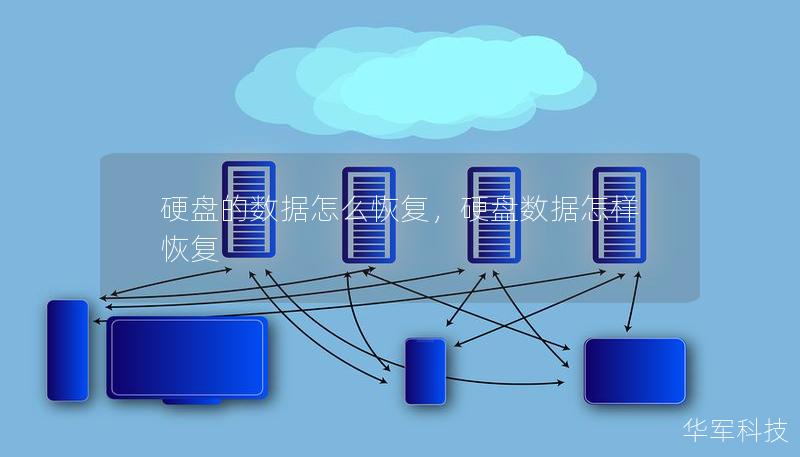硬盘作为数据存储的“守护神”,它的重要性不言而喻。无论是用于存放工作资料、家庭照片,还是备份重要文件,硬盘的正常使用直接关系到我们的日常生活和工作效率。令人头疼的是,有时我们会遇到这样一个问题——插上硬盘后,电脑毫无反应!这种情况让人感到焦虑,尤其是硬盘里存放着大量珍贵数据时。面对这种情形,不必恐慌。本文将分步骤解析插上硬盘无反应的常见原因以及有效的解决方法,帮助你快速找到问题症结,并尽快恢复硬盘的正常使用。
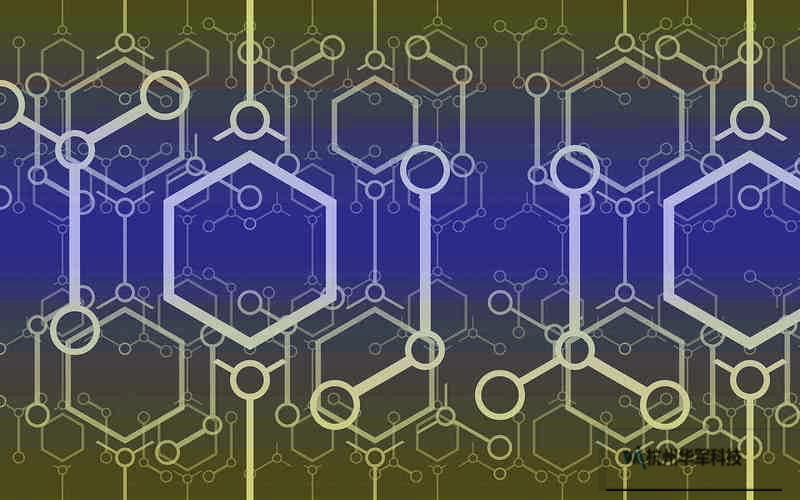
硬盘没反应的常见原因:
我们要明确,硬盘插上后没有反应的原因可能是多方面的。了解问题的根源是解决问题的第一步,以下是几种常见的原因:
1.USB接口问题
当我们插上硬盘时,硬盘没有反应,很多时候是因为电脑的USB接口出现了问题。USB接口可能出现松动、接触不良,或者是接口损坏导致无法正常识别硬盘。这种情况并不少见,尤其是在USB接口频繁插拔之后,接口松动或损坏的概率会增加。
解决方法:
尝试将硬盘插入电脑上的其他USB接口,或者换一根数据线进行连接,排除是接口问题造成的硬盘无反应情况。如果其他USB接口能识别硬盘,那就是原先接口的问题;如果更换接口后依然无反应,那么问题可能出现在其他方面。
2.数据线损坏
如果硬盘插上之后没有反应,另一个常见的原因是数据线损坏。硬盘通过数据线连接电脑,数据线是传输信息的桥梁。如果数据线损坏、老化或者接口处有问题,硬盘自然无法正常被电脑识别。
解决方法:
可以换一根数据线再试一次。市面上大多数硬盘数据线都是标准USB接口,方便更换。可以借用其他设备的USB线来测试。如果更换数据线后硬盘能够被识别,那问题就解决了。
3.硬盘电源不足
外接硬盘通常需要通过USB接口供电才能正常工作。如果USB接口供电不足,硬盘无法启动,电脑自然也无法识别硬盘。这种情况在使用老旧电脑或通过USB扩展坞连接硬盘时比较常见。
解决方法:
确保你的电脑供电正常。可以尝试将硬盘连接到另一台电源更强的电脑上,或者使用带有外部电源的USB集线器,增加供电。如果硬盘在增加供电后恢复正常,那么问题基本上可以归结为供电不足。
4.硬盘驱动问题
硬盘连接到电脑后,驱动程序负责告诉操作系统如何与硬盘进行通信。如果驱动程序出现问题,操作系统可能无法识别或访问硬盘。某些情况下,系统更新或安装新软件可能会导致驱动程序出现错误或与硬件不兼容,导致硬盘无法被识别。
解决方法:
打开设备管理器(Windows系统)或磁盘工具(Mac系统),检查硬盘是否显示。如果有黄色的警告标志,说明驱动程序出现了问题。这时可以尝试右键点击设备,选择“更新驱动程序”或“重新安装驱动程序”,系统将自动为你查找合适的驱动。
5.硬盘损坏
如果排除以上几种原因,仍然无法解决问题,那么硬盘本身可能存在故障。硬盘的使用寿命有限,随着时间的推移,内部机械部件可能磨损,或是电路板出现问题。尤其是对于老旧的硬盘或者曾经摔过的硬盘,物理损坏的可能性较大。
解决方法:
如果你怀疑硬盘已损坏,可以通过专业数据恢复软件或工具来检查硬盘的健康状况。这类软件可以帮助检测硬盘是否存在坏道或其他问题。如果硬盘确实存在硬件故障,建议联系专业的数据恢复服务公司,尽量挽救硬盘中的重要数据。
当硬盘插上没有反应时,虽然有时问题很棘手,但大部分问题通过简单的检查和操作都能快速解决。下面我们将继续介绍更多解决硬盘无反应问题的方法,并进一步探讨如何避免硬盘问题的发生。
硬盘没反应的进一步解决方案:
6.磁盘管理工具检查
有时即使硬盘连接正常,硬盘在“此电脑”或“我的电脑”中也不会显示。这种情况下,你可以使用Windows的“磁盘管理工具”或Mac的“磁盘工具”来检查硬盘的状态。
解决方法:
在Windows系统上,按下“Win+R”键,输入“diskmgmt.msc”,然后按回车进入磁盘管理工具。这里你可以查看电脑是否识别到硬盘。如果硬盘显示为“未分配”或“没有驱动器号”,你需要手动分配一个驱动器号,或者进行格式化(注意格式化会删除硬盘中的所有数据)。
7.文件系统损坏
有时硬盘中的文件系统可能会损坏,导致操作系统无法读取硬盘。文件系统损坏的原因可能是由于突然断电、不正确的移除硬盘、病毒攻击等。
解决方法:
可以尝试使用操作系统自带的修复工具。例如,在Windows上使用命令提示符(管理员模式)执行chkdsk/f命令,这个命令会自动检查并修复文件系统中的错误。对于Mac用户,可以使用磁盘工具中的“急救”功能来修复磁盘问题。
8.操作系统兼容性问题
有时,尤其是使用旧硬盘或老式文件系统格式(如FAT32)时,可能会出现操作系统无法识别硬盘的问题。新的Windows或macOS版本可能不再完全支持一些老旧的文件系统,或是需要安装特定的驱动程序才能识别硬盘。
解决方法:
检查硬盘的文件系统格式。如果是老旧的格式,可能需要将硬盘连接到旧版本的操作系统上,或者尝试通过专业软件进行格式转换。建议备份数据后,将硬盘格式化为新的文件系统格式(如NTFS或exFAT),以确保兼容性。
9.专业数据恢复工具
如果尝试了以上所有方法,硬盘仍然没有反应,且硬盘中有重要数据无法丢失,那么可以考虑使用专业的数据恢复工具。这类软件可以深入扫描硬盘,尽可能挽救那些损坏的分区或文件。
解决方法:
市面上有很多优秀的数据恢复工具,如EaseUSDataRecoveryWizard、Recuva、DiskDrill等。你可以根据自己的需求选择合适的工具,这些软件大多数支持免费扫描数据,之后再选择是否付费进行恢复。
10.避免硬盘损坏的小技巧
硬盘无反应的问题虽令人头疼,但可以通过一些日常习惯来降低硬盘故障的发生率:
正确插拔硬盘:在移除硬盘前,务必先执行“安全移除硬件”操作,避免数据传输中断导致文件系统损坏。
避免物理冲击:特别是机械硬盘(HDD),内部有旋转的磁盘,受撞击后容易导致物理损坏。
定期备份数据:即便硬盘状态良好,也要养成定期备份数据的习惯。这样即使硬盘出现问题,也能避免重要数据丢失。
总结来说,插上硬盘无反应的情况并不罕见,原因复杂多样。从USB接口问题、供电不足、数据线损坏,到硬盘驱动、文件系统故障,都可能导致这一现象。通过本文介绍的排查步骤和解决方案,你可以快速找出问题的根源,轻松解决硬盘连接问题,恢复工作效率。